ps制作漂亮的剪影海報教程
時間:2024-03-07 10:31作者:下載吧人氣:29
最終效果
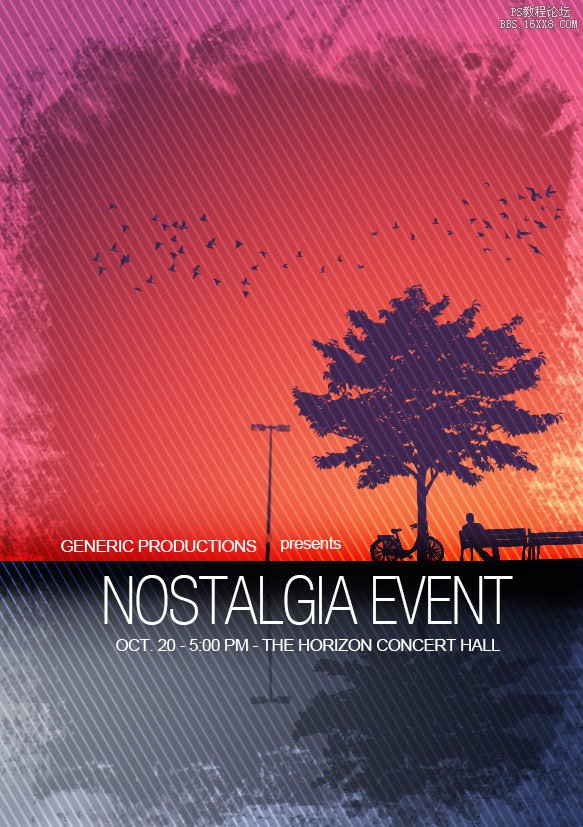
1、首先,我們來新建文件。這里我們需要設(shè)置長、寬還有分辨率。在我們的例子中,我打算使用A5的紙張大小,選擇“國際標準紙張”,然后選擇A5大小,分辨率則選擇300DPI——為了打印出來的圖片足夠清晰。
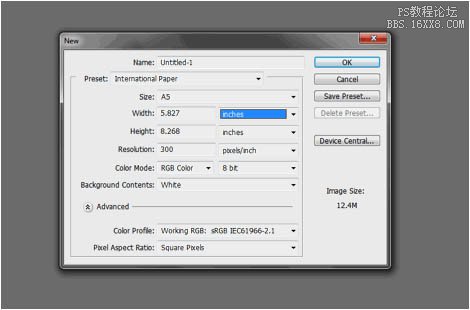
2、現(xiàn)在文件就創(chuàng)建好了,我們首先來創(chuàng)建合適的背景。在我們的例子中,圖片的上半部分是比較亮的顏色,而下半部分則比較灰暗,這將有助于我們創(chuàng)建剪影效果。首先,我們新建一個圖層(快捷鍵為Ctrl+ Shift + N)并將其命名為Sky(天空)。然后使用矩形選框工具選擇上部約三分之二的部分。
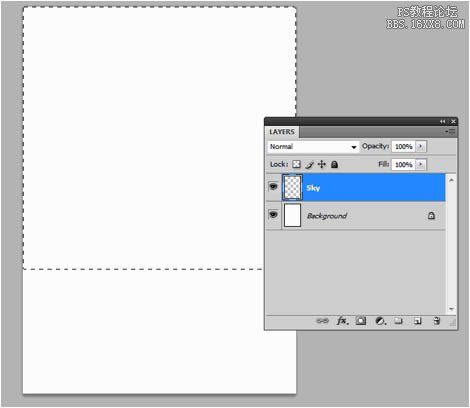
3、現(xiàn)在,使用漸變工具,我們將要在選框工具的范圍內(nèi)創(chuàng)造一種對角的漸變。當(dāng)然了,你可以使用你想要的顏色。在本例中,我們用了紫色,亮紅色和橙色來做,這樣很好地契合了我們“懷舊”的主題。
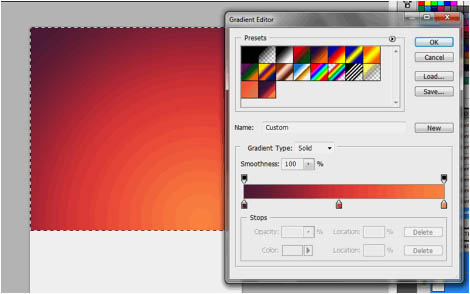
4、接下來,我們就要來改變“地面”部分了。事實上,我們將要在底部創(chuàng)造一種水面或湖面的感覺,將剪影倒映在水中。創(chuàng)建新圖層,并將它命名為Ground(地面),按住Ctrl+ Shift + I來載入選區(qū)。像先前的那個圖層一樣,我們在這里也來創(chuàng)建一個漸變效果,一種橫向的灰黑漸變。
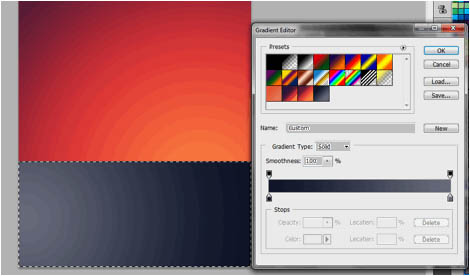
5、好極了,現(xiàn)在我們可以來添加剪影輪廓了。在我們的例子當(dāng)中,我們使用了樹的剪影輪廓。你也可以將CSH文件添加到Photoshop的素材庫中。將它弄到Photoshop里面來后,縮放并將它置于天空的那一部分,這樣基本的剪影效果就出來了。點這里下載樹形狀。
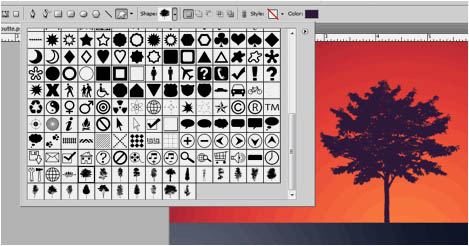
6、接下來,我們再來放置路燈的剪影。這里有一個哥們?yōu)槲覀兲峁┝嗣赓M的畫筆素材,我們可以直接下載并加載它作為一種自定義畫筆。不妨教教你怎么載入畫筆。選擇畫筆工具,在圖像上右擊,并在右上角的菜單中選擇載入畫筆,在彈出的對話框中選擇你下載的畫筆,確定即可。創(chuàng)建新的圖層,使用和樹的剪影同樣的顏色畫一只路燈。點這里下載路燈筆刷。
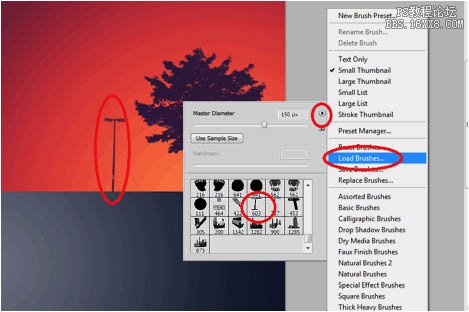
7、接著,我們需要置入公園長椅,男人和自行車的剪影了。在AdobeIllustrator中打開素材文件,然后粘貼到Photoshop中,我們需要將它作為“智能對象”并使用自由變換工具將它縮放到合適的大小。記住,在你進行縮放的時候,按住Shift鍵可以保持圖片原本的長寬比例。完成之后,將它填充稱我們的主題顏色,即和樹以及路燈一樣的顏色。
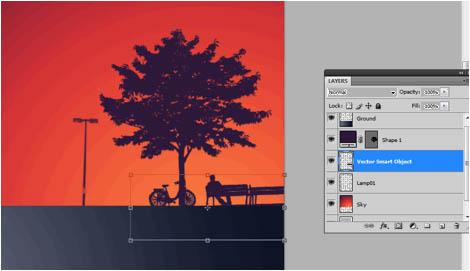
8、最后要處理的剪影部分是飛鳥,我們使用AllSihouettes提供的素材。就像“樹”素材一樣,我們將它作為自選形狀載入。點這里下載飛鳥形狀。
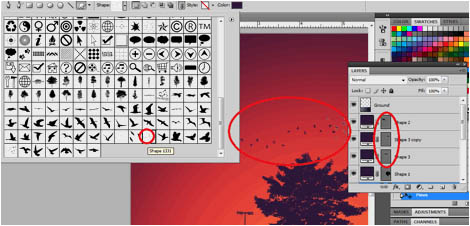
9、好極了,現(xiàn)在我們要開始做倒影了。首先,我們點擊圖層面板下方的文件夾圖標來新建一個組,將其命名為“剪影”,并將所有的剪影圖層移到這個組內(nèi)。
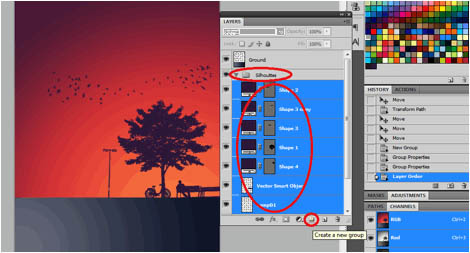
10、現(xiàn)在,右擊這個組并在彈出的菜單中選擇復(fù)制組,然后,在復(fù)制出的組上選擇合并組,這樣我們就把所有的剪影都合并在一張圖層上了。我們再將原來的那個組隱藏并且重命名為“BackupSilhouette”(剪影備份)——我們?nèi)匀槐A暨@個組,萬一你想改變一下它們的相對位置呢!
將合并出來餓的圖層再備份一次,然后給它們重新命名下。你最后得到的應(yīng)該如圖所示。
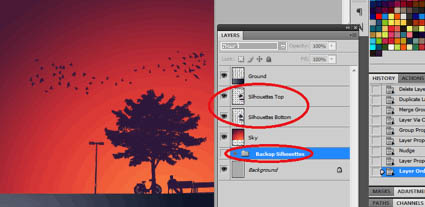
11、選擇一個圖層,在右鍵菜單中選擇豎直翻轉(zhuǎn)。
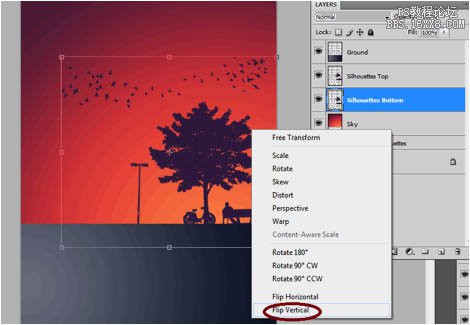
12、我們將翻轉(zhuǎn)后的圖層放置在下部位置來模擬水中倒影的感覺。按住Ctrl鍵并單擊圖層縮略圖,這樣就可以將圖像轉(zhuǎn)化為選區(qū),使用畫筆工具并選取黑色,在選框范圍內(nèi)涂抹。完成后,將這個圖層置于其他所有圖層上方。
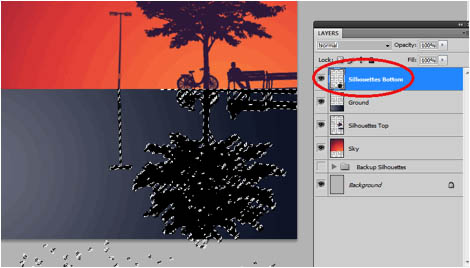
13、最后,我們將倒影圖層的不透明度調(diào)低這樣倒影的效果才會更加真實,在本例中,我講不透明度調(diào)整成20%~30%。
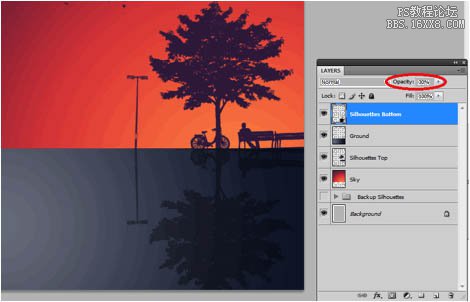
14、好極了!現(xiàn)在我們需要添加薄霧效果——使用我們提供給你的筆刷。
新建一個新圖層,并將它命名為“Mist”(薄霧),并置于所有圖層上方。然后,使用我們提供給你的筆刷,選區(qū)白色并在交界處涂抹。
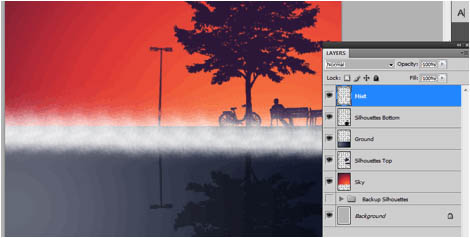
15、重復(fù)同樣的步驟,但不要新建圖層。記住這一次,我們要將筆刷調(diào)整成原來的兩倍大小,同時改變筆刷的不透明度為60%。
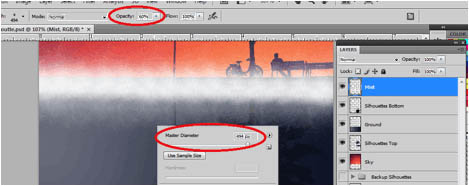
16、執(zhí)行高斯模糊,半徑設(shè)置為6像素,這樣霧的效果就更加的顯著。
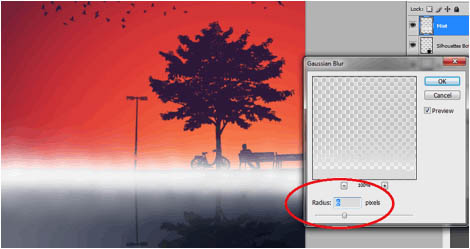
17、好極了!現(xiàn)在,為海報添加邊框吧。創(chuàng)建新的圖層并把它命名為“Border”(邊框)。然后,使用我們提供給你的畫筆,沿著圖片的四周畫出一些不規(guī)則的邊框。盡可能發(fā)揮你的想象力吧,你可以隨心所欲地使用你想要的效果。
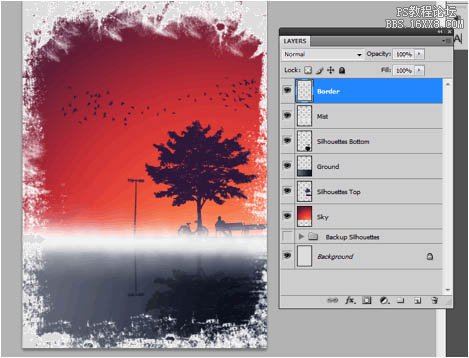
18、現(xiàn)在,在我們完成這幅海報之前,我們還要再設(shè)立一種樣式。新建一個文件,并將圖片設(shè)置為10像素長寬的大小。新建圖層,單擊背景圖層左邊的眼睛以隱藏該圖層,在最左一列的像素點上,用矩形選框建立選區(qū)。
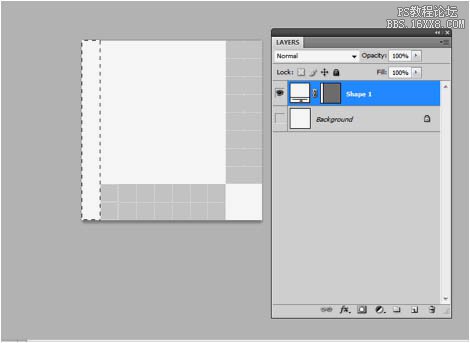
19、接著,點開“編輯”菜單并選擇“建立樣式”。
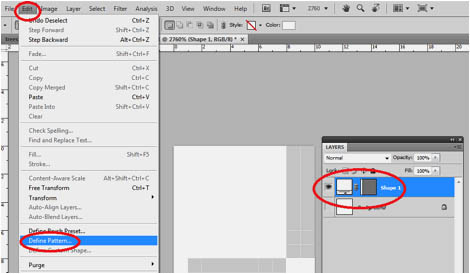
20、接著,在打開的窗口中,設(shè)置樣式的名稱,在這里我取了個簡單明確的名字。(白色像素樣式)。
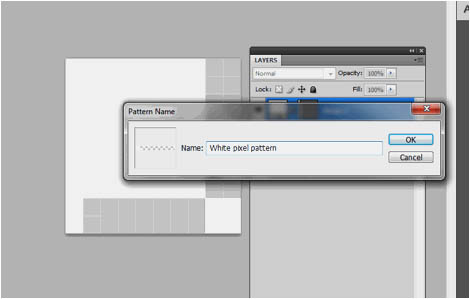
21、現(xiàn)在,回到原來的圖像中,創(chuàng)建一個新的圖層,我在這里把它命名為“Pattern”(樣式)。填充該層為黑色,并在圖層樣式對話框中選擇“圖案疊加”。
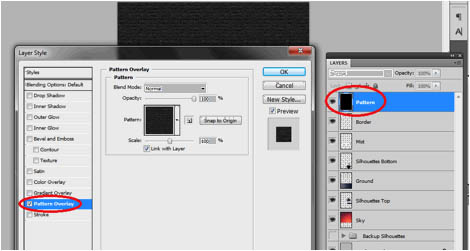
22、當(dāng)然了,選擇我們剛剛穿件的樣式,調(diào)整縮放為90%(或者是你覺得舒服的任何一個值)。
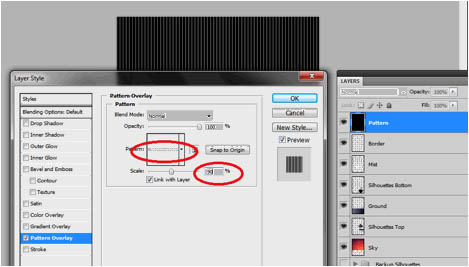
23、調(diào)整圖層的混合模式為“疊加”,將不透明度修改為30%~40%。
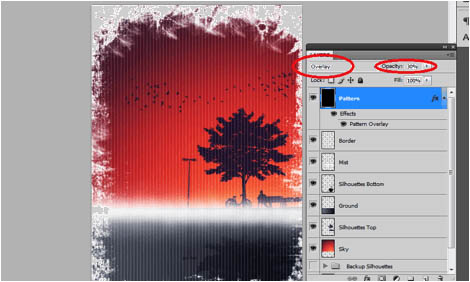
24、很好,現(xiàn)在在圖層效果上右擊,并選擇“創(chuàng)建圖層”,這樣就會產(chǎn)生一個效果圖層。
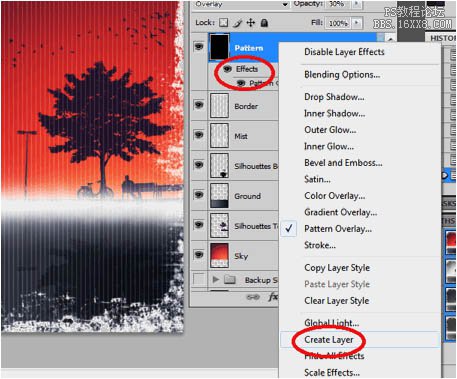
25、現(xiàn)在,選中如圖所示的兩個圖層并調(diào)用自由變換工具,逆時針旋轉(zhuǎn)45度并如圖放置它們的位置,完成后,按回車鍵。
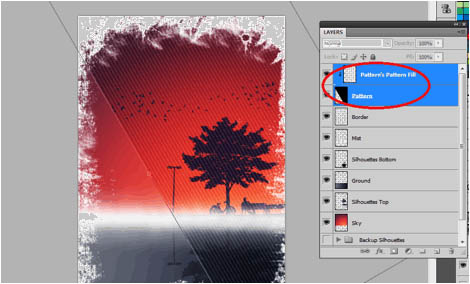
26、復(fù)制這兩個圖層,并把復(fù)制出來的新圖層移動到圖片下方的位置,覆蓋圖片剩下的部分。你現(xiàn)在可以把這些圖層就留在這兒,但我的建議是你最好整理下這些圖層,把原圖層刪除而只保留效果圖層。

27、現(xiàn)在我們要對我們的作品做一些小修飾了。選擇“薄霧”圖層,然后按Ctrl+ I將它填充為黑色,將圖層的混合模式改為疊加。
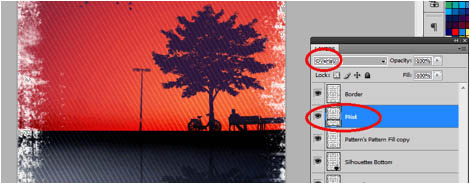
28、然后選擇“邊框”圖層,混合方式同樣改為疊加,并修改不透明度為80%。
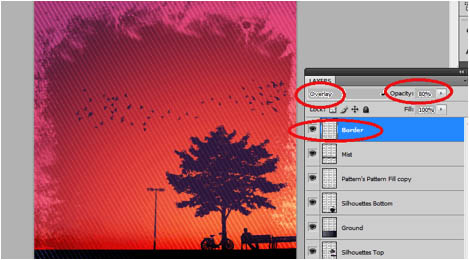
29、最后,打上文字,我們的設(shè)計就算完成了。對于這樣的設(shè)計,無襯線字體是最好的選擇方案,同樣值得注意的是,你可以通過改變文字的大小和間距來創(chuàng)建一些效果。

最終效果:
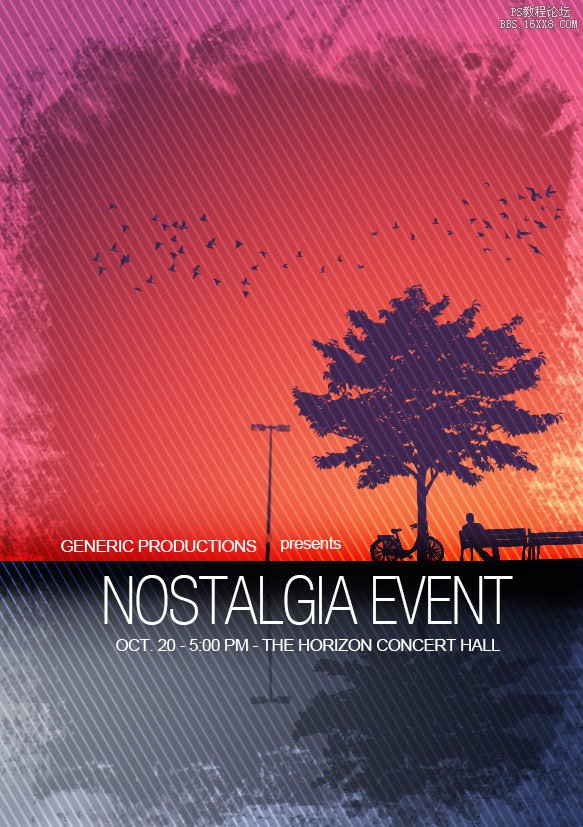

網(wǎng)友評論